Lektion 23 Tut3: Unterschied zwischen den Versionen
| Zeile 16: | Zeile 16: | ||
==Lektion 23: Erstellen einer RGB Matrix == | ==Lektion 23: Erstellen einer RGB Matrix == | ||
DMXControl 3 hat das beliebte MadMax One Plugin quasi schon integriert. Zwar lassen sich zur Zeit noch nicht so viele Einstellungen wie bei MadMax One konfigurieren, aber die Zeit wird es schon richten.<br /> | DMXControl 3 hat das beliebte MadMax One Plugin quasi schon integriert. Zwar lassen sich zur Zeit noch nicht so viele Einstellungen wie bei MadMax One konfigurieren, aber die Zeit wird es schon richten.<br /> | ||
| − | Um eine Matrix einzurichten ist es erstmal erforderlich das entsprechende DDF im '''Device Manager''' einzurichten. Hierzu wählt man wie schon in Lektion 3 erklärt das Matrix-DDF aus | + | Um eine Matrix einzurichten ist es erstmal erforderlich das entsprechende DDF im '''Device Manager''' einzurichten. Hierzu wählt man, wie schon in Lektion 3 erklärt, das Matrix-DDF aus. Dieses befindet sich im Ordner '''Generic''' aus und fügt es hinzu. Das Matrix-DDF belegt keine DMX-Adressen, in einem Weiteren Schritt werden wir später den einzelnen Matrix-Punkten eine Adresse zuweisen.<br /> |
An dieser Stelle müssen wir uns überlegen welche Größe unsere Matrix haben soll, gehen wir mal von einer 4x4 Matrix aus. Dies wären dann 16 RGB Pixel, für diese Pixel müssen wir jetzt noch Geräte einfügen, die wir dann unserer Matrix zuordnen. | An dieser Stelle müssen wir uns überlegen welche Größe unsere Matrix haben soll, gehen wir mal von einer 4x4 Matrix aus. Dies wären dann 16 RGB Pixel, für diese Pixel müssen wir jetzt noch Geräte einfügen, die wir dann unserer Matrix zuordnen. | ||
Als fügen wir 16 zu unserem Matrix-DDF noch 16 '''Generic RGB PAR''' hinzu, jetzt müsste der '''Project Explorer'''wie folgt aussehen (siehe Bild 1). <br /> | Als fügen wir 16 zu unserem Matrix-DDF noch 16 '''Generic RGB PAR''' hinzu, jetzt müsste der '''Project Explorer'''wie folgt aussehen (siehe Bild 1). <br /> | ||
| Zeile 31: | Zeile 31: | ||
{{Bild_mit_Unterschrift |DMXC3L23_MatrixPatch.png|3|Ansicht des Fensters MatrixPatch|center|360px}} | {{Bild_mit_Unterschrift |DMXC3L23_MatrixPatch.png|3|Ansicht des Fensters MatrixPatch|center|360px}} | ||
| − | + | Ein Rechtsklick auf den oberen linken grauen Button öffnet das Kontextmenü hier muss nun der Menüpunkt '''Configure Devices''' ausgewählt werden. Daraufhin öffnet sich das '''DeviceSelection'''-Fenster | |
Version vom 29. Dezember 2012, 23:07 Uhr
| Erste Schritte: Lektion 23 Tut3 |
Inhaltsverzeichnis
Übersicht
In dieser Lektion werden wir uns mit der Funktion zur Erstellung einer RGB-Matrix beschäftigen. Hiefür bietet DMXControl 3 auch schon fertige Effekte zur Matrix-Steuerung an.
Lektion 23: Erstellen einer RGB Matrix
DMXControl 3 hat das beliebte MadMax One Plugin quasi schon integriert. Zwar lassen sich zur Zeit noch nicht so viele Einstellungen wie bei MadMax One konfigurieren, aber die Zeit wird es schon richten.
Um eine Matrix einzurichten ist es erstmal erforderlich das entsprechende DDF im Device Manager einzurichten. Hierzu wählt man, wie schon in Lektion 3 erklärt, das Matrix-DDF aus. Dieses befindet sich im Ordner Generic aus und fügt es hinzu. Das Matrix-DDF belegt keine DMX-Adressen, in einem Weiteren Schritt werden wir später den einzelnen Matrix-Punkten eine Adresse zuweisen.
An dieser Stelle müssen wir uns überlegen welche Größe unsere Matrix haben soll, gehen wir mal von einer 4x4 Matrix aus. Dies wären dann 16 RGB Pixel, für diese Pixel müssen wir jetzt noch Geräte einfügen, die wir dann unserer Matrix zuordnen.
Als fügen wir 16 zu unserem Matrix-DDF noch 16 Generic RGB PAR hinzu, jetzt müsste der Project Explorerwie folgt aussehen (siehe Bild 1).
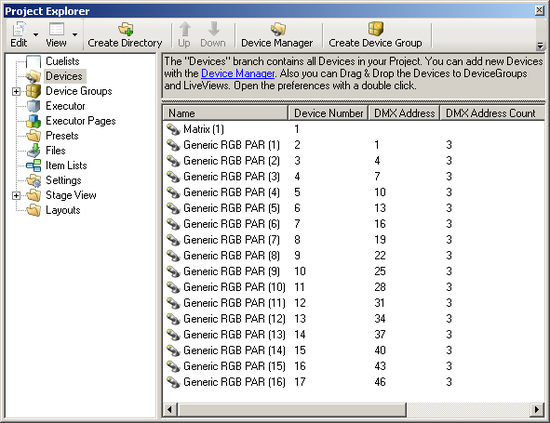
|
| Abbildung 1: Project Explorer Konfiguration 4x4 Matrix |
Als nächstes müssen wir noch unser Matrix-DDF konfigurieren, mit einem Rechtsklick auf den Matrix-Eintrag in der Liste öffnen wir die Properties des Matrix-DDF's, hierbei öffnet sich folgendes Fenster (siehe Bild 2).
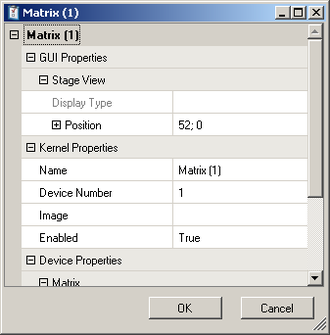
|
| Abbildung 2: Properties des Matrix-DDF's |
Die GUI Properties und Kernel Properties sind hier erst mal belanglos, was uns interessiert steht unten in den Device Properties (siehe Bild 3).
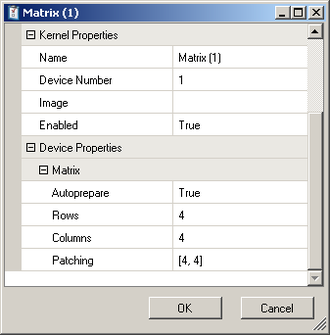
|
| Abbildung 3: Device Properties des Matrix-DDF's |
Unter Rows und Columns läßt sich die Zeilen- und Spaltenzahl der Matrix ändern, da wir einen 4x4 Matrtix erstellen möchten, müssen wir hier nichts ändern.
Der Punkt Patching ist jetzt das was uns interessiert. Wenn wir diesen Punkt anklicken, erscheint rechts ein Button mit 3 Punkten. Durch einen Klick auf den Button öffnet sich das Fenster MatrixPatch, hier können wir nun die Zuordnung unserer Generic RGB PAR's vornehmen (siehe Bild 4).
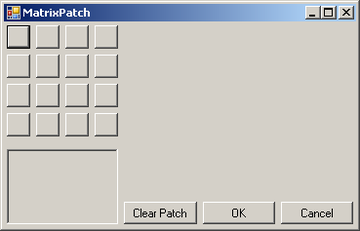
|
| Abbildung 3: Ansicht des Fensters MatrixPatch |
Ein Rechtsklick auf den oberen linken grauen Button öffnet das Kontextmenü hier muss nun der Menüpunkt Configure Devices ausgewählt werden. Daraufhin öffnet sich das DeviceSelection-Fenster
Mit diesem Schritt haben wir unsere Konfigurationsarbeit abgeschlossen, und der Inhalt im Project Explorer Fenster müsste wie in Bild 1 aussehen.
Übungen
Weiterführende Links
| |||||||||||||